8 najboljših načinov, kako popraviti, da Trgovina Google Play ne deluje na telefonih Samsung Galaxy
Miscellanea / / March 15, 2022
Uporabniki telefonov Samsung Galaxy dobijo dve različni trgovini z aplikacijami – Play Store in Galaxy Store. Če želite raziskati ogromno knjižnico aplikacij in iger, se morate zanesti na Trgovino Play. To je nadležno, ko Play Store noče odpreti na vašem telefonu Samsung Galaxy.

Recimo, da ste že večkrat poskusili preveriti svojo internetno povezavo in znova zagnati telefon Samsung. V tem primeru je čas, da se obrnete na spodnje rešitve, da dodatno raziščete in odpravite težavo. Torej, začnimo.
1. Prisilno zaprite trgovino Play
S preprostim ponovnim zagonom nikoli ne morete zgrešiti. Zato morate začeti tako, da na silo ustavite aplikacijo Trgovina Play in jo nato znova odprete. Evo kako.
Korak 1: Dolgo pritisnite ikono Trgovine Play in tapnite ikono z informacijami, da odprete informacije o aplikaciji.

2. korak: Dotaknite se možnosti Force stop na dnu in pritisnite OK za potrditev.


Ponovno odprite Play Store in preverite, ali deluje normalno.
2. Počisti predpomnilnik Trgovine Play
Uporaba Trgovine Play za iskanje, prenos in posodabljanje aplikacij zbira podatke iz predpomnilnika, da skrajša čas nalaganja in prihrani pasovno širino. Obstoječi podatki iz predpomnilnika iz prejšnjih prenosov so morda preobremenili Trgovino Play. Poskusite počistiti predpomnilnik Trgovine Play, tako da sledite spodnjim korakom.
Korak 1: Dolgo pritisnite ikono Trgovine Play, da odprete informacije o aplikaciji.
2. korak: Pojdite na Shramba in tapnite gumb Počisti predpomnilnik.


Preverite, ali lahko zdaj uporabljate Trgovino Play.
3. Sprostite prostor za shranjevanje
Pomanjkanje prostora za shranjevanje lahko tudi prepreči, da bi Trgovina Play nalagala ali posodabljala aplikacije v vaši napravi Samsung. Zato priporočamo, da v svoji napravi obdržite vsaj 1 GB brezplačnega prostora za shranjevanje.
Če si želite ogledati stanje shranjevanja v napravi Samsung, sledite spodnjim korakom.
Korak 1: Odprite meni Nastavitve in pojdite na Skrb za baterijo in napravo.
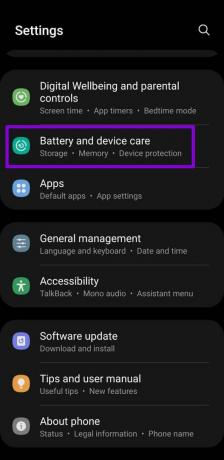
2. korak: Tapnite Shramba, da si ogledate popolno razčlenitev prostora za shranjevanje v napravi.

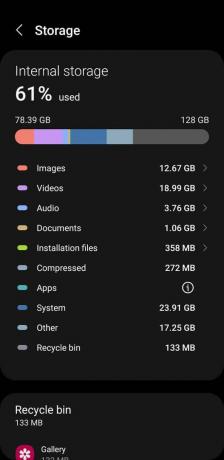
4. Ponastavite upravitelja prenosov
Download Manager je ključna sistemska aplikacija, ki skrbi za prenose iz trgovine Play. Če Upravitelj prenosov ne deluje pravilno, je morda trgovina Play težave pri prenosu ali posodabljanju aplikacij. Tukaj je opisano, kako to popraviti.
Korak 1: Zaženite aplikacijo Nastavitve v telefonu in se pomaknite do Aplikacije.

2. korak: Dotaknite se ikone Filter in preklopite na stikalo poleg možnosti Prikaži sistemske aplikacije.


3. korak: Pomaknite se navzdol in tapnite Upravitelj prenosov.

4. korak: Izberite Shramba in nato tapnite možnost Počisti podatke.


5. Preverite sistemski datum in čas
Če je vaša naprava nastavljena na napačen datum ali uro, aplikacije in storitve, vključno s Trgovino Play, morda ne bodo komunicirale s strežnikom. Zaradi tega Trgovina Play ne bo mogla pridobiti rezultatov iskanja, prenesti novih aplikacij ali posodobiti obstoječih. Temu se lahko izognete tako, da napravo Samsung konfigurirate tako, da uporablja čas, ki ga zagotavlja omrežje. Evo kako.
Korak 1: Odprite meni Nastavitve in pojdite na Splošno upravljanje. Nato tapnite Datum in čas.
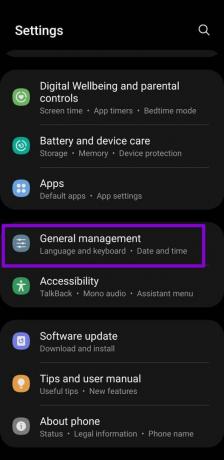

2. korak: Od tu omogočite samodejni datum in čas.

6. Odstranite in znova dodajte Google Račun
Če se težava ponovi, boste morali svoj Google Račun odstraniti iz telefona in ga znova dodati. Toda preden to storite, se prepričajte, da ste vse obstoječe podatki se sinhronizirajo z vašim Google Računom.
Korak 1: V meniju Nastavitve pojdite na Računi in varnostno kopiranje.

2. korak: Izberite Upravljanje računov in videli boste seznam vseh svojih računov. Dotaknite se svojega Google računa.
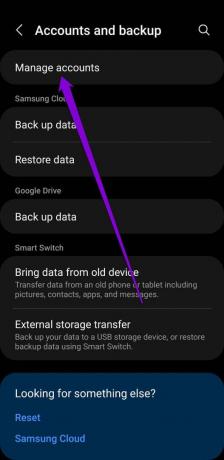

3. korak: Dotaknite se Odstrani račun. Ko ste pozvani, znova izberite Odstrani račun.

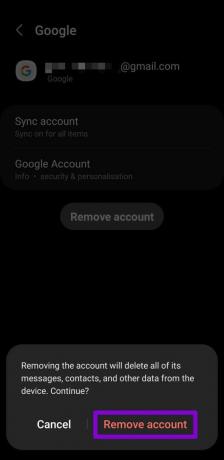
4. korak: Vrnite se na stran Računi in izberite Dodaj račun, da se prijavite s svojim Google Računom.

Preverite, ali lahko zdaj uporabljate Trgovino Play.
7. Odstranite posodobitve Trgovine Play
Android samodejno posodablja Play Store v ozadju. Nedavna namestitev posodobitve Trgovine Play je morda šla narobe. Če želite to popraviti, lahko poskusite odstraniti vse posodobitve Trgovine Play, tako da sledite spodnjim korakom.
Korak 1: Dolgo pritisnite ikono Trgovine Play, da odprete informacije o aplikaciji.
2. korak: Dotaknite se ikone menija s tremi pikami v zgornjem desnem kotu in izberite Odstrani posodobitve.


3. korak: Ko odstranite, odprite Trgovino Play. Tapnite ikono svojega profila na vrhu in izberite Nastavitve.
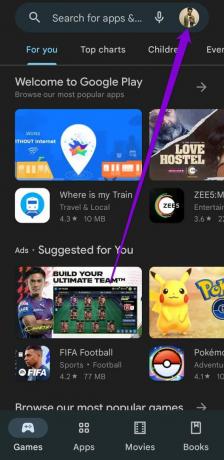

4. korak: Razširite Vizitka in tapnite Posodobi trgovino Play.
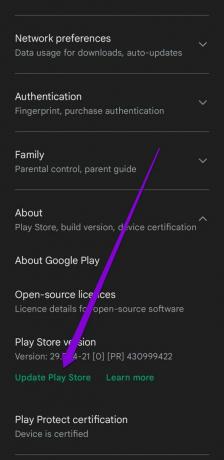
8. Onemogoči VPN
Ali uporabljate povezavo VPN za prenos aplikacij, ki niso na voljo v vaši državi? Potem trgovina Play morda ne bo delovala, kot je bilo predvideno. Onemogočite VPN in poskusite znova uporabiti Trgovino Play, da to popravite.
Igrajte na varno
Kolcanje v trgovini Play je lahko težava. In uporaba Samsungove lastne Galaxy Store morda ni pametna možnost, če upoštevamo Politika Galaxy Store morda ni stroga. Kljub temu bi vam morale zgoraj omenjene rešitve pomagati pri prehodu prek trgovine Play, ki ne deluje na vašem telefonu Galaxy.
Nazadnje posodobljeno 14. marca 2022
Zgornji članek lahko vsebuje pridružene povezave, ki pomagajo podpirati Guiding Tech. Vendar to ne vpliva na našo uredniško integriteto. Vsebina ostaja nepristranska in pristna.

Napisal
Pankil je po poklicu gradbeni inženir, ki je svojo pot začel kot pisatelj pri EOTO.tech. Pred kratkim se je pridružil Guiding Tech kot samostojni pisatelj, da bi pokrival navodila, razlage, nakupovalne vodnike, nasvete in trike za Android, iOS, Windows in splet.



